Mivel az Excel nyomtatási címek (címek) a sorok és oszlopok minden oldalon
Ma szeretnék, hogy meséljek egy kicsi, de fontos funkciója, amely rejtve Excel felhasználók. Ebben a cikkben megtudhatja, hogyan kell engedélyezni a nyomtatást sorok és oszlopok minden oldalon.
Ismételjük meg a sorok minden nyomtatott oldalon
- Nyissa meg a munkalapot kell nyomtatni.
- Menj a Page Layout fülre (Oldal elrendezés).
- Az Oldalbeállítás (Page Setup) kattintunk fejléceket (Print címe).
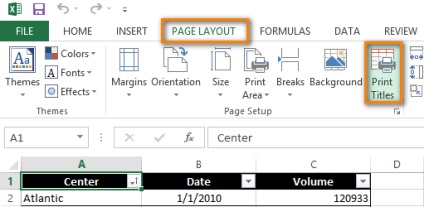
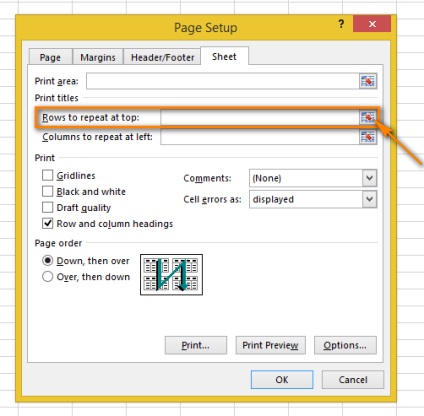
Oldalbeállítás párbeszédablak (Page Setup) gurul, és haladunk tovább a munkalapon.
Megjegyzés: Az egérmutató formájában valósult meg egy fekete nyíl. Most, a kattintás egy egész sor kerül kiválasztásra.
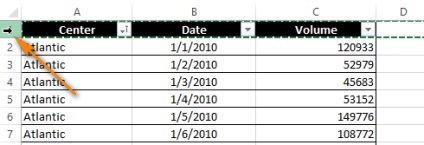
Megjegyzés: több sort is kiválaszthat, helyezze az egérmutatót az első közülük, kattintson és tartsa az egér bal gombját, és húzza az utolsó sort.
- Nyomja meg ismét az Enter vagy minimalizálása ikonra kattintva visszaállítja az Oldalbeállítás párbeszédablak (Page Setup).
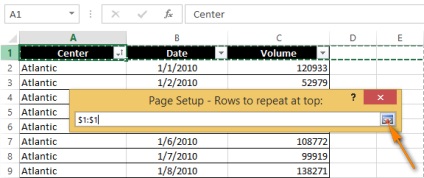
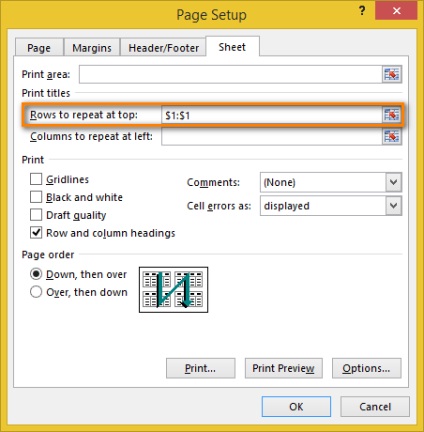
Kész! Most lesz teljesen világos, hogy mit jelent az oszlopok minden oldalon.
Ismételjük meg a oszlopfejlécekkel minden nyomtatott oldalon
Ha a munkalap túl széles, akkor az oszlopok fejlécében a nyomtatandó csak az első oldalon. Ahhoz, hogy a dokumentum érthetőbbé olvasni, hajtsa végre a következő lépéseket, és tegye a oszlopfejeket bal oldalán minden oldal a nyomtatóra küldött.
- Nyissa meg a munkalapot kell nyomtatni.
- Követve a példában 2-4: ismétlődő sorok minden nyomtatott oldalon.
- Az ikonra kattintva, hogy minimalizálja a párbeszédablak mellett az átmenő oszlopok (oszlopok, hogy ismételje meg balra).
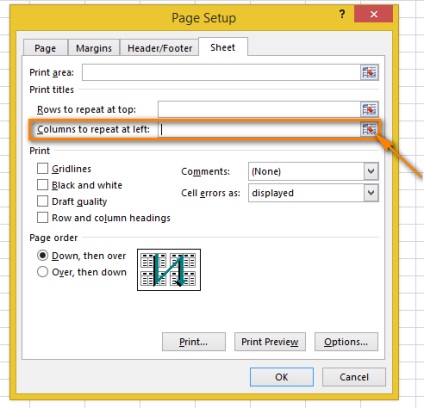

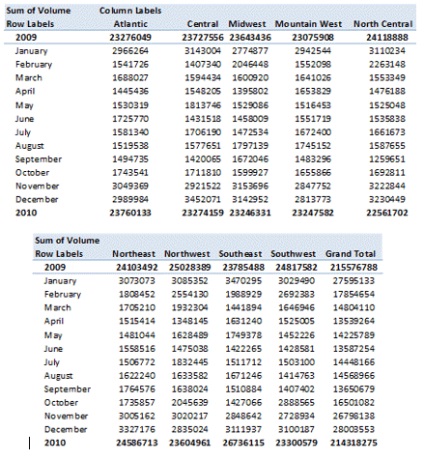
Most nem kell lapozni oda-vissza, hogy megértsük, milyen adatok minden sorban.
Kiírjuk a sorok és oszlopok betűk
Hivatkozással rögzítési Excel cellában oszlopok általában jelöli a betűk (A, B, C), és a vonal - számok (1, 2, 3). Ezek a számok és betűk nevezik fejlécek sorok és oszlopok a lap. Ellentétben sejtek fejlécek, amely alapértelmezés szerint vannak nyomtatva csak az első oldalon, sor- és oszlop az alapértelmezett lapot nem lehet nyomtatni egyáltalán. Ha azt szeretnénk, hogy ezek a betűk és számok voltak láthatók a nyomtatás során, meg kell tennie a következő:
- Nyissa meg a munkalap ki lehet nyomtatni a címeket a sorok és oszlopok a lap.
- Menj a Page Layout fülre (Oldal elrendezés), és megtalálja azt a részt a lap lehetőségek (Sheet Options).
- A paraméter csoport fejezetek (rovatok) jelölje meg a nyomtatás (Print).
Megjegyzés: Ha megnyitja az Oldalbeállítás párbeszédablak (Oldalbeállítás), majd jelölje be a Nyomtatási (Print) a címsorban a sorok és oszlopok (sorok és oszlopok) a lapon (Sheet). Most a sor és az oszlop fejezetek Excel táblázatot is látható lesz minden nyomtatott oldalon.
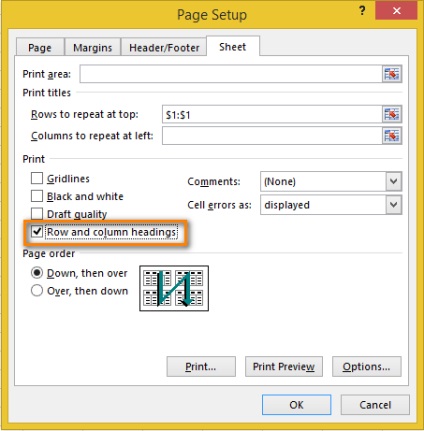
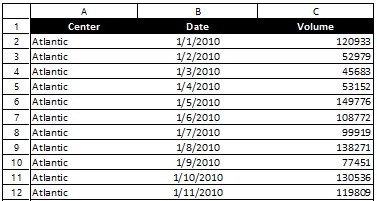
Nyomtatás fejlécek nagyban leegyszerűsíti a papír példányok Excel munkalapon. Sorok és oszlopok Minden lapra megkönnyítése megítélése szereplő információk a dokumentumot. Sokkal könnyebb nem eltévedni között a nyomtatott lapok a dokumentum, ha mindegyikük, hogy a nevét, a sorok és oszlopok. Próbáld meg magad, és rájönnek, hogy milyen kényelmes!